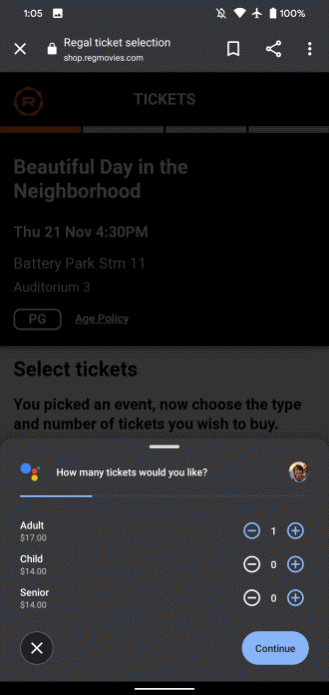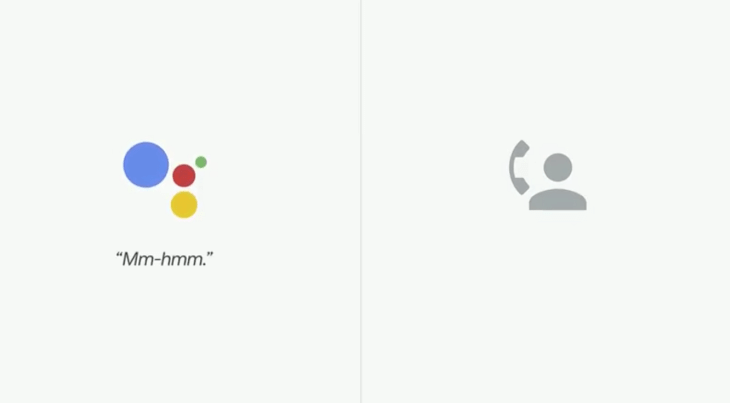Technológia prešla dlhú cestu – naozaj! V skutočnosti sa stalo metonymom pre „uskutočňovanie vecí“. Od rezervácie jazdy taxíkom až po objednávanie jedla z našich reštaurácií, technológie zohrávajú neustálu úlohu pri zjednodušovaní našich každodenných úloh. A v tomto preteku zjednodušovania vecí slúžia hlasoví asistenti ako naši sprievodcovia.
Ale keďže technológia je každým ďalším dňom inovatívnejšia, Google sa chopil iniciatívy a predstavil nový koncept známy ako Google Duplex, vďaka ktorému je zážitok z nášho hlasového asistenta oveľa „ľudskejší“. Google Duplex je čisto služba založená na umelej inteligencii, prostredníctvom ktorej môžete komunikovať, robiť rezervácie, rezervovať si stretnutia a robiť veci vo vašom mene prostredníctvom robotických konverzácií.
Ak chcete vedieť viac a získať rýchly prehľad o tom, o čom je Google Duplex, kliknite sem .
Google Duplex bol pôvodne ohlásený na konferencii IO spoločnosti Google, ktorá sa konala minulý rok v roku 2018 generálnym riaditeľom Sundarom Pichaiom. Hoci odvtedy bola služba vo fáze testovania a vývoja a dnes konečne debutuje.
Google Duplex je teraz na webe!
Zdroj obrázka: Android Authority
Google Duplex je konečne za dverami. Áno, to je správne! V prípade, že ste nestihli zachytiť dnešný titulok, dovoľte nám ho doplniť. Google Duplex sa konečne oficiálne spúšťa a my si teraz môžeme rezervovať lístky do kina a urobiť oveľa viac s pomocou tohto inteligentného asistenta poháňaného AI.
Prečítajte si tiež: Google Duplex už nie je obmedzený len na pixely
Zaujíma vás, ako sa Google Duplex líši od Google Assistant?
Asistent Google aj Google Duplex majú spoločný cieľ, ktorý nám umožňuje robiť veci jednoducho v našom mene. Google Duplex však ponúka prispôsobenejší prístup a pomáha nám uskutočňovať robotické hovory v našom mene.
Zdroj obrázka: Obľúbené weby
Poďme to pochopiť pomocou príkladu. Predpokladajme, že si chcete urobiť rezerváciu na večeru v neďalekej reštaurácii o 20:00. Tu prichádza zábavná časť! Ak chcete použiť službu Google Duplex na rezerváciu rezervácií, stačí povedať „Hej Google, zavolaj [meno reštaurácie] a zarezervuj si stôl pre dve osoby na dnes v [Dátum/čas]. Asistent Google potom zavolá do príslušnej reštaurácie a pomocou umelej inteligencie bude vo vašom mene komunikovať so zodpovednou osobou.
Rezervujte si vstupenky do kina pomocou služby Google Duplex
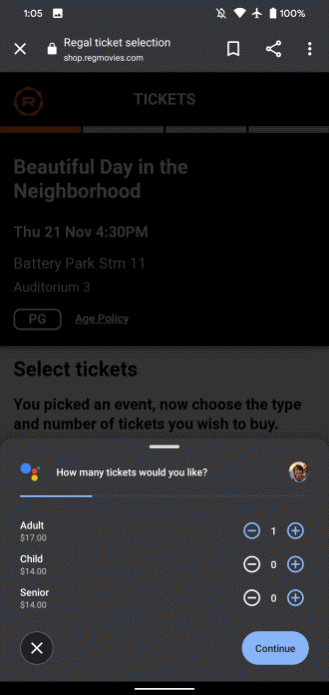
Zdroj obrázka: 9 až 5 Google
V prípade, že vás zaujíma, ako používať Google Duplex, potom je to pomerne jednoduchá práca. Google Duplex dnes oficiálne spustil svoju činnosť a už si môžeme rezervovať lístky do kina. V súčasnosti je táto funkcia dostupná iba v regiónoch Spojeného kráľovstva a USA, ale čoskoro bude sprístupnená aj v iných krajinách.
Google Duplex vám umožňuje interagovať s rozhraním, rovnako ako konverzujete so svojimi priateľmi alebo rodinou. Môžete si prezerať rôzne časy premietania filmov, vybrať si film a miesta na sedenie a rezervovať si lístky do kina jednoduchým rozhovorom s Asistentom Google.
Namiesto interakcií s aplikáciami tretích strán môžete na rezerváciu lístkov do kina jednoducho použiť asistenta Google. Úžasné, však?
Ako sme už spomenuli, Google Duplex funguje iba vo vybraných regiónoch USA a Veľkej Británie, ale čoskoro zvýši ich dosah aj v iných krajinách.
Prečítajte si tiež: Google I/O: Všetko, čo potrebujete vedieť
Je Google Duplex lepší ako Google Assistant?
V bode, kde vaša predstavivosť končí, čo dokáže Asistent Google, presne tu vstupuje do hry Google Duplex. Google Duplex ide ďaleko za hranice reči! Google Duplex si môžete predstaviť ako pokročilú a rozšírenú verziu Google Assistant, ktorá vám lepšie rozumie. Môžete prechádzať aplikáciami a webovými stránkami, vypĺňať formuláre a robiť veci jednoduchým rozhovorom s Asistentom Google.
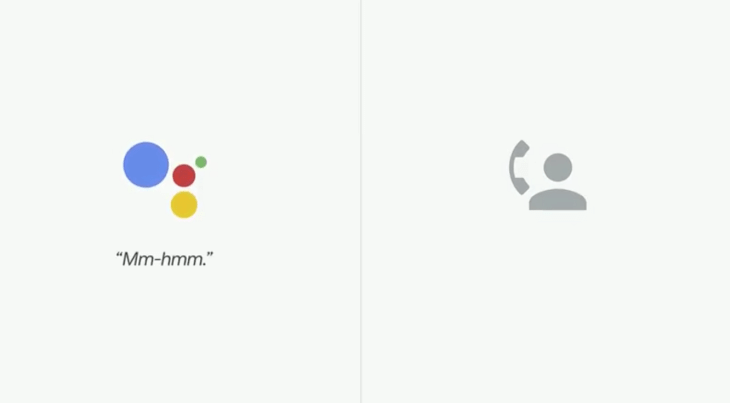
Zdroj obrázka: Techcrunch
Google Duplex sa tiež snaží urobiť robotické hovory prirodzenejšie a podobné ľuďom na základe technológie umelej inteligencie. A na tento účel Google Duplex dokonca obsahuje žargóny ako „hmm“, „err“ alebo „umm“, aby zneli skutočnejšie.
Tak čo, tešíte sa na používanie Google Duplex? Nadšený, však? Môžete ešte dôverovať tejto AI? Neváhajte a podeľte sa o svoje pripomienky v poli komentárov nižšie.